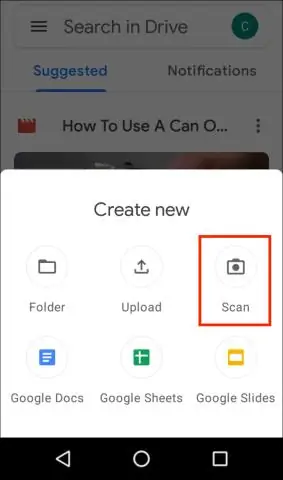
- Autor Lynn Donovan [email protected].
- Public 2023-12-15 23:45.
- Viimati modifitseeritud 2025-01-22 17:23.
Liigutage kursor tekstimärkuses soovitud asukohta sisestage sümbol või iseloomu. Paremklõpsake ja kontekstimenüüs klõpsake nuppu Sümbolid . Valige soovitud sümbol nimekirjast. The sümbol kuvatakse kohe kursori asukohas.
Lisaks sellele, kuidas sisestada Reviti kraadi sümbol?
Kraadi sümbol Reviti tekstis
- Redigeerige dimensioonistringi.
- Asetage kursor järelliidete sektsiooni.
- Hoidke klahvi ALT ja tippige 0176.
Lisaks, kuidas sisestada tekstsõnumitesse sümboleid? To sisestada ASCII iseloomu , vajutage ja hoidke all klahvi ALT tippimise ajal iseloomu kood. Näiteks selleks sisestada aste (º) sümbol , vajutage ja hoidke all klahvi ALT, tippides numbriklahvistikul 0176. Numbrite sisestamiseks peate kasutama numbriklahvistikku, mitte klaviatuuri.
Samuti on vaja teada, kuidas sisestada Revitis pluss- või miinussümbolit?
Töövoog 2, kasutades klahvivajutuse ekvivalenti: minu ülaltoodud näites Arial fondi jaoks saate seda teha sisestage pluss või miinus (±) sümbol hoides all klahvi Alt ja trükkimine number 0177.
Kuidas Revitis märkusi teha?
Tehke joonistele märkused
- Lisa mõõtmed. Pärast mõõtmete lisamist saate muuta nende välimust, lisada mõõtmeteksti ja kohandada tunnistaja ridu.
- Lisage tekst ja juhid. Lisage joonistele tekstimärkmeid, juhtmärkidega või ilma. Vajadusel muutke tekstistiili.
- Lisa märksõnu. Lisage vaadetes elementide tuvastamiseks silte.
Soovitan:
Kuidas saada Wordis telefoni sümbol?

Lindi vahekaardil Lisa valige Sümbol. Muutke dialoogiboksis font Webdingsiks. Valige telefoni sümbol (või sisestage märgikood201) Klõpsake nuppu Lisa
Kuidas sisestada Wordis kuupmeetri sümbol?

Kui teie programm seda toetab, on kiireim viis akubeeritud sümboli lisamiseks kasutada Alt-koodi. Hoidke all klahvi Alt ja tippige ilma jutumärkideta "0179". Kui vabastate klahvi Alt, kuvatakse kuubikujuline sümbol
Kust Bluetoothi sümbol pärineb?

Bluetoothi sümbol/logo on kombinatsioon kahest ruunist nooremast futharkist, mis oli ruunitähestik, mida viikingid kasutasid viikingite ajastul. Nad kasutasid Harald Bluetoothi initsiaale, et luua nn bindrune, ühendades tema kaks initsiaali
Mida tähendab ei-sümbol Macis?

Vastus: V: Vastus: V: See on keelusümbol ja tähendab, et teie Mac ei leidnud sobivat süsteemikausta, millest alustada. Installige Mac OS uuesti: ekraanid, mida näete Maci käivitumisel – AppleSupport
Kuidas saada Macis lambda sümbol?

Ctrl-t Ctrl-t tabeli loomiseks). Otsetee järjestuste abil. Käsu kiirklahv kappa: κ, Κ Ctrl g Ctrl k / Ctrl G Ctrl K lambda: λ, Λ Ctrl g Ctrl l / Ctrl G Ctrl L mu: Μ, Μ Ctrl g Ctrl m / Ctrl G Ctrl M nu: ν, Ν Ctrl g Ctrl n / Ctrl G Ctrl N
